windows10藍螢幕怎麼辦

雖然Windows10正式版本發布,但由於電腦使用者使用的電腦軟體和硬體環境各異,甚至千差萬別,尤其是Win7/Win8.1用戶升級到Win10,總會有部分使用者因各種問題導致升級到Windows10藍屏,或在使用的過程中,不時出現藍屏,影響正常使用體驗。

系統隔段時間就會出現藍色畫面或無限重新啟動的原因出現最多是驅動問題,因為電腦在使用的以前Win7/Win8.1版本的系統是正常的,可以排除硬體本身的問題,那麼具體是哪一個驅動或使用的軟體導致Windows10藍屏,找到Win10藍屏的原因,才是下手解決藍屏的根本。以下就以本人一次藍屏經歷為例,拋磚引玉,給正處理Windows藍屏問題困擾的用戶一點啟示,畢竟的藍屏的原因不可預測。
電腦藍色畫面後重新啟動後,我們應該先去查一下「事件檢視器」看看電腦故障,非正常關機的事件日誌。如圖點選此電腦右鍵-管理-進入電腦管理。
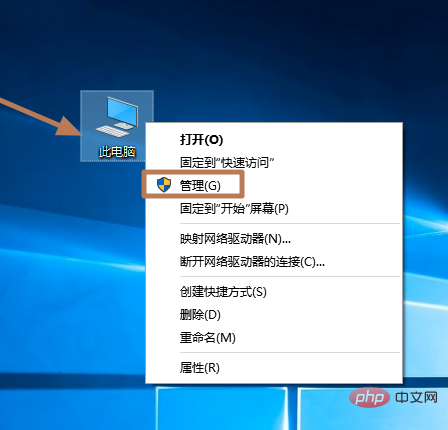
在電腦管理中點選系統工具下方的事件檢視器。
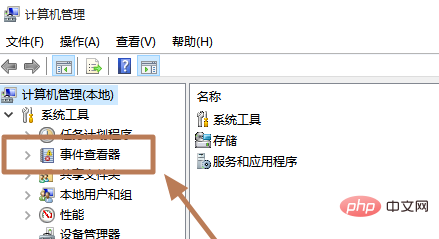
在Windows日誌中,檢視系統日誌,以時間為準,找到剛剛藍屏重啟那一刻所出現的錯誤日誌。
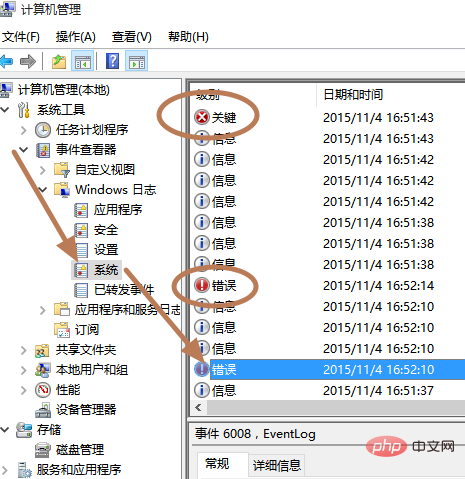
相關資訊:《常見問題》
開啟這些錯誤日誌,可以看到系統意外關閉的時間,若這種錯誤的日誌有好幾個,一個個查看,綜合查看結果並分析。
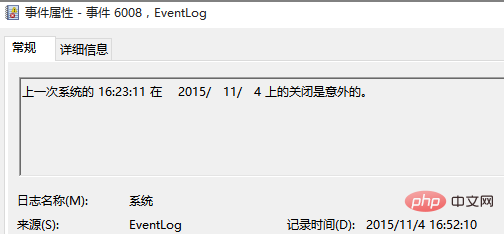
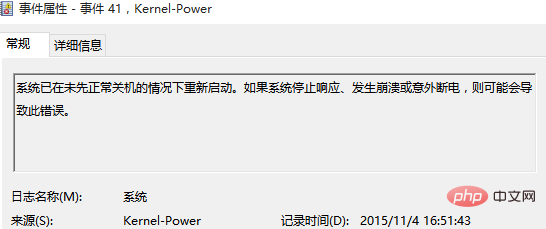
如果查看所有錯誤日誌沒有發現是非系統,其它軟體造成的原因,那麼我們還可以對Windows藍屏時會自動產生一個轉儲DMP文件,這個文件一般都是預設保存在系統Windows目錄下面。
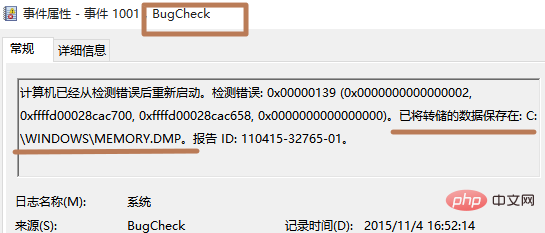
我們可以直接搜尋這個檔案名稱MEMORY.DMP,但這個DMP檔案在使用系統軟體是無法開啟的,需要使用到微軟的Debugging Tools的分析工具來打開。
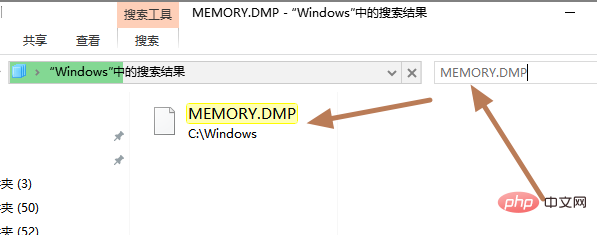
可以在百度中搜尋Debugging Tools下載安裝,需要注意的是:執行Debugging Tools的Windbg.exe檔案時需要以管理員身分執行。
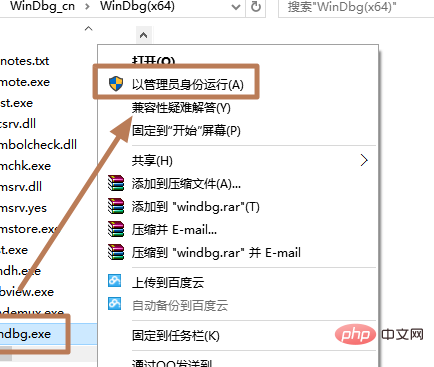
開啟Debugging Tools後,點選File-Open Crash Dump,選擇Windows下方的MEMORY.DMP檔案開啟。
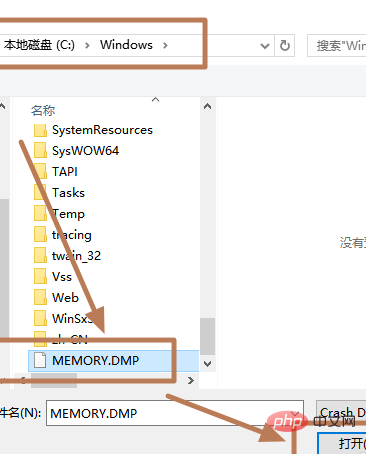
在故障檢定分析Bugcheck Analysis,出現ERROR錯誤, Module load completed but symbols could not be loaded for
##文件不能被載入。可以判斷是載入這個檔案的時候導致藍屏的。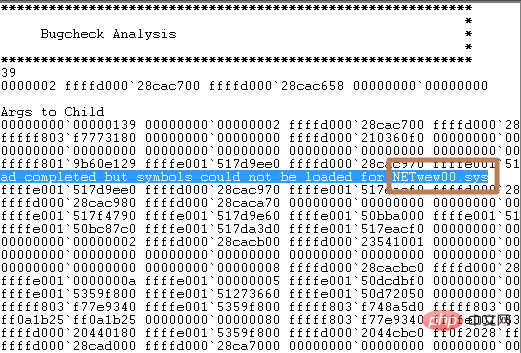
以上是windows10藍螢幕怎麼辦的詳細內容。更多資訊請關注PHP中文網其他相關文章!

熱AI工具

Undresser.AI Undress
人工智慧驅動的應用程序,用於創建逼真的裸體照片

AI Clothes Remover
用於從照片中去除衣服的線上人工智慧工具。

Undress AI Tool
免費脫衣圖片

Clothoff.io
AI脫衣器

AI Hentai Generator
免費產生 AI 無盡。

熱門文章

熱工具

記事本++7.3.1
好用且免費的程式碼編輯器

SublimeText3漢化版
中文版,非常好用

禪工作室 13.0.1
強大的PHP整合開發環境

Dreamweaver CS6
視覺化網頁開發工具

SublimeText3 Mac版
神級程式碼編輯軟體(SublimeText3)





